随意调用多个选定打印区域表格进行打印的技巧
1、打开工作表。
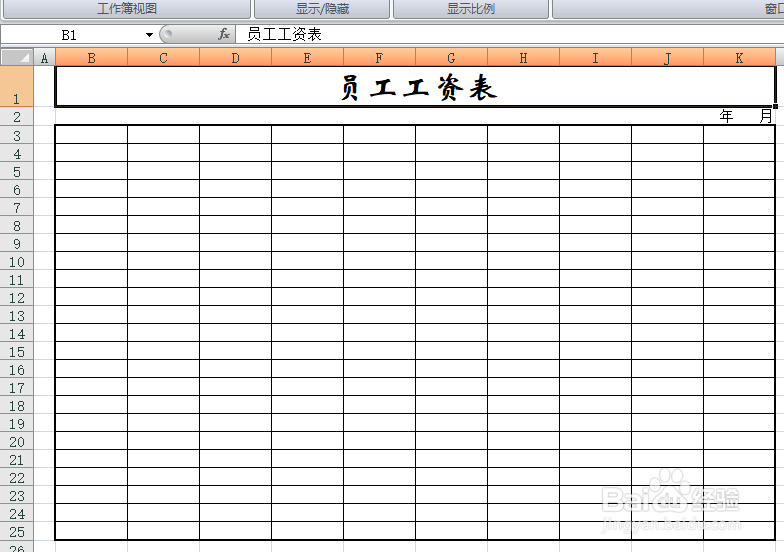
2、在“视图”彩倘酱项下,点击“自定义视图”。
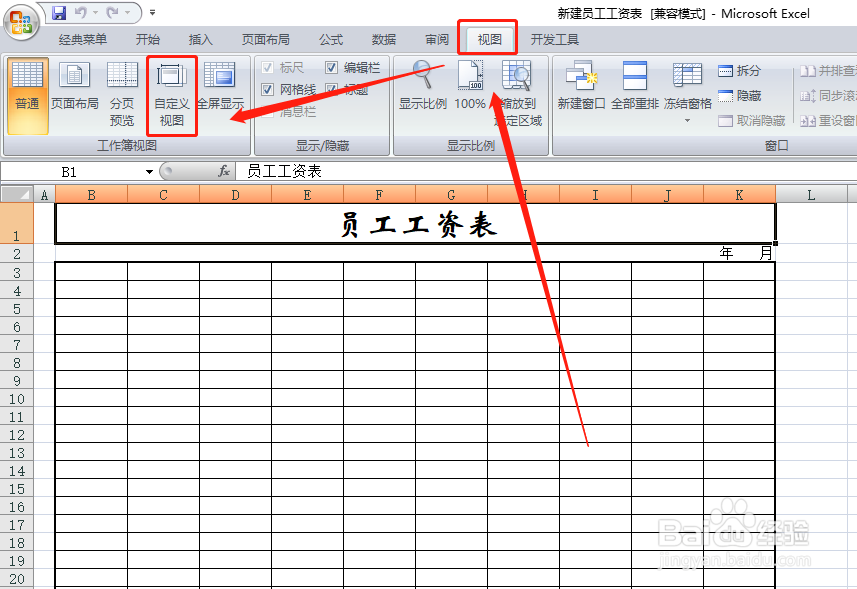
3、弹出“视图管理器”,我们可以看到已经保存的表格。
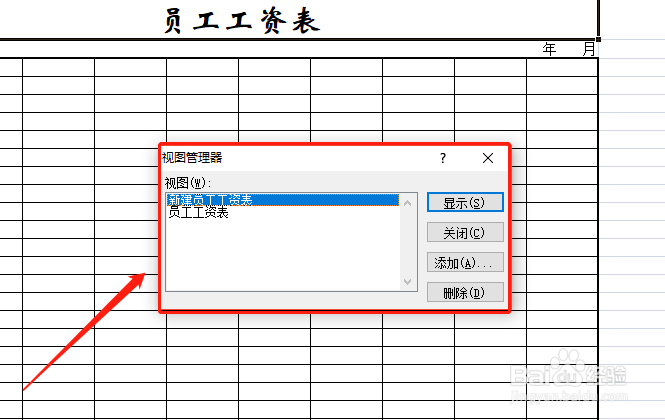
4、在“视图管理器”中,选定一个工作表,并点击“显示”。
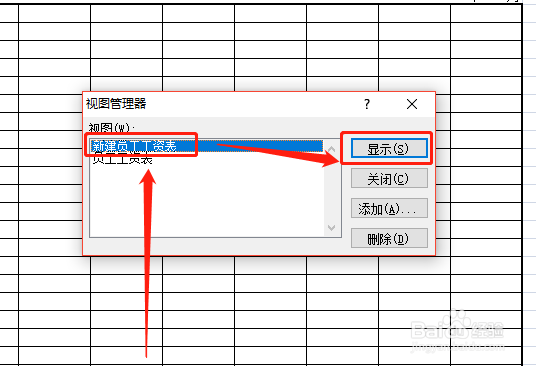
5、工作表就会把原来我们设定好的界面显示出来。
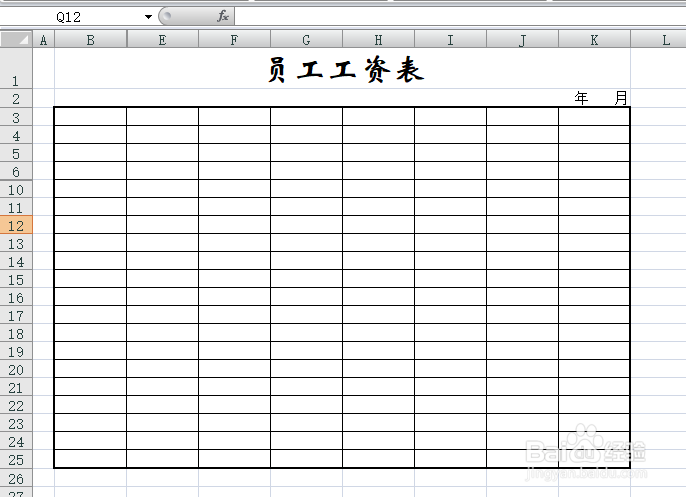
6、我们根据现在的巨低情况,对工作表进行简单设宿盯置和排版,然后按下“打印”按钮,一切就OK了。
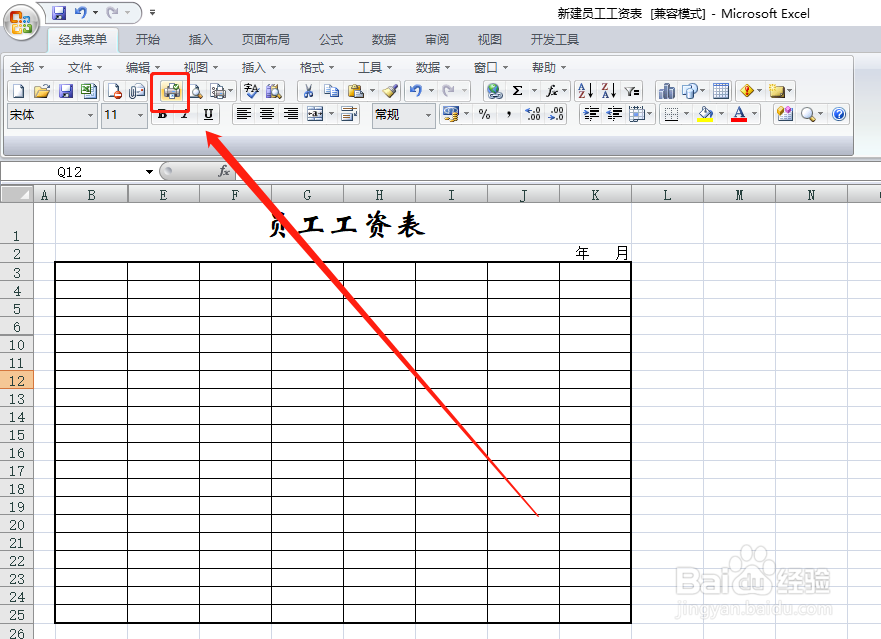
1、打印选定区域工作,通过“视图管理”先保存起来,需要打印时再调取出来,对节省工作时间非常有效,方法也不难。
2、我们只需打开工作表,在“视图”项下,点击“自定义视图”,在打开页面中选取要打印的表格,然后显示出来,然后就可以打印了。
3、目前office的版本比较多,不同版本的office,设置的路径不太一样,这点需要注意,不过只是路径不同,功能只会增加而不是删除,只需认真研究一下即可。小编用的是office2007,其它版本也可以参照设置。
声明:本网站引用、摘录或转载内容仅供网站访问者交流或参考,不代表本站立场,如存在版权或非法内容,请联系站长删除,联系邮箱:site.kefu@qq.com。
阅读量:138
阅读量:45
阅读量:164
阅读量:107
阅读量:118